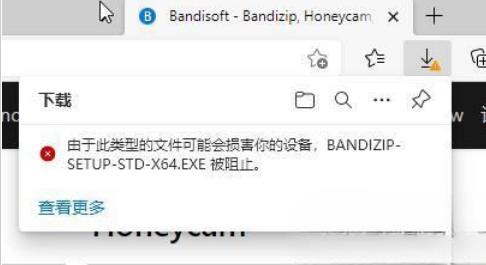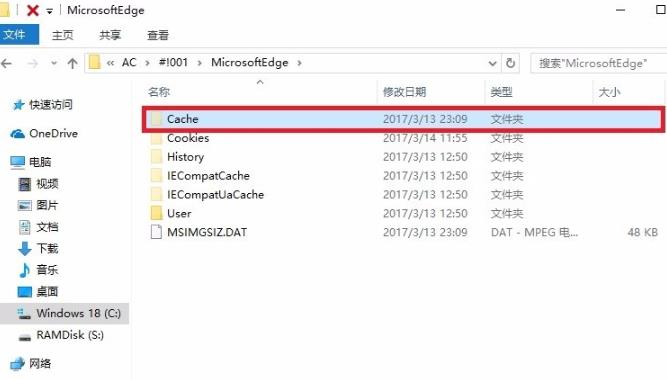Edge浏览器增强型拼写检查功能怎么开启?近期有很多用户在使用该浏览器的时候,想要设置使用增强型拼写检查功能,当我们在输入一些内容的时候可以进行使用,很多小伙伴都不清楚具体的开启方法,关于这个问题,今日的软件教程就为广大用户们带来完整的操作步骤,有需要的朋友可以按照正文中的方法进行使用开启。
开启方法如下:
1、首先需要打开电脑中的浏览器,进入到主页面之后,点击右上角的三个点图标。
Word怎么删除图片背景?Word文字文档删除图片背景的方法
Word怎么删除图片背景?方法很简单的,用户们可以直接的打开文字文档,然后在文档的菜单列表中点击“打开方式”选项,再在子菜单列表中点击Word选项来进行操作就可以了。下面就让本站来为用户们来仔细的介绍一下Word文字文档删除图片背景的方法吧。

2、随后在下方会弹出一个选项框,点击其中的“设置”。

3、进入到“设置”界面之后,点击左侧栏中的“语言”选项。

4、然后找到右侧中的“编写协助语言”选项,并点击“en”右侧的箭头图标。

5、最后将“增强型拼写检查”右侧的开关按钮打开就可以了。
 本篇电脑技术文章《Edge浏览器增强型拼写检查功能怎么开启?》由下载火(xiazaihuo.com)系统之家网一键重装软件下载平台整理发布,下载火系统重装工具网可以一键制作系统启动盘,也可在线一键重装系统,重装好的系统干净纯净没有预装软件!
本篇电脑技术文章《Edge浏览器增强型拼写检查功能怎么开启?》由下载火(xiazaihuo.com)系统之家网一键重装软件下载平台整理发布,下载火系统重装工具网可以一键制作系统启动盘,也可在线一键重装系统,重装好的系统干净纯净没有预装软件!比特精灵怎么更改保存路径?比特精灵更改保存路径的方法
比特精灵是一款免费使用的BT下载软件,比特精灵为用户们提供了多任务下载和边下载边播放视频的功能,但是也有不少的用户们在询问比特精灵怎么更改保存路径?下面就让本站来为用户们来仔细的介绍一下比特精灵更改保存路径的方法吧。